HP 17-ca2040ur - инструкции и руководства

Ноутбук HP 17-ca2040ur - инструкции пользователя по применению, эксплуатации и установке на русском языке читайте онлайн в формате pdf
Инструкции:
Инструкция по эксплуатации HP 17-ca2040ur

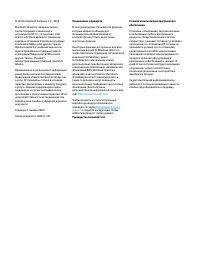

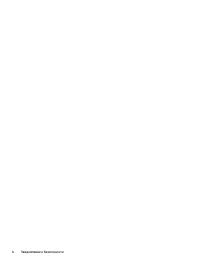
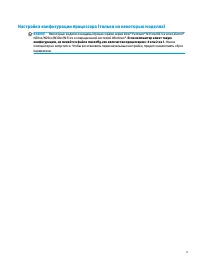
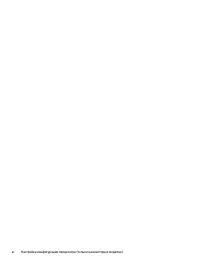
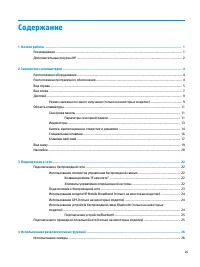
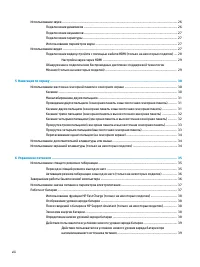
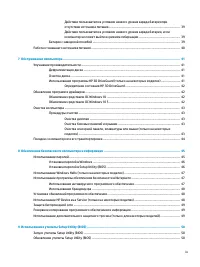
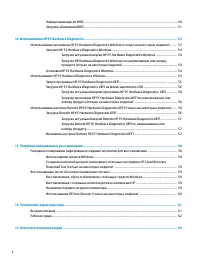
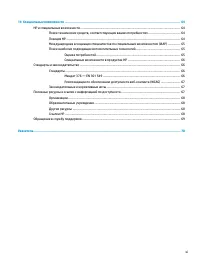
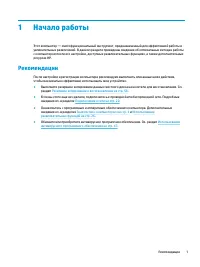
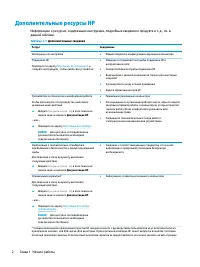
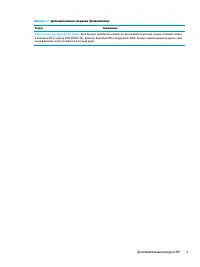

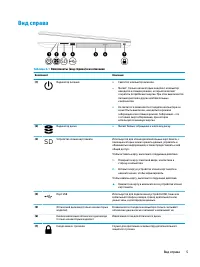
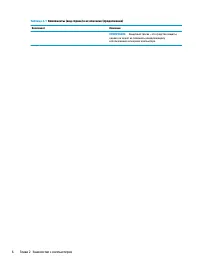
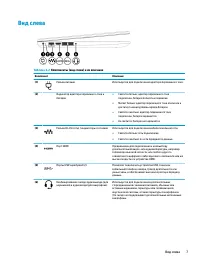
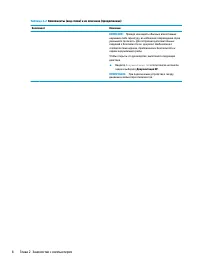
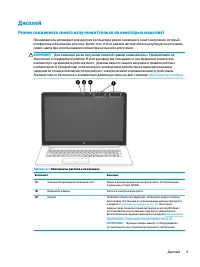
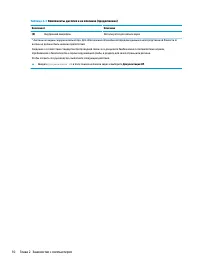
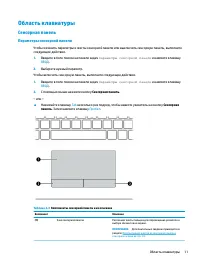
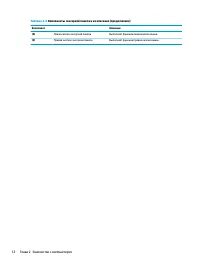
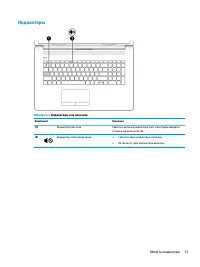
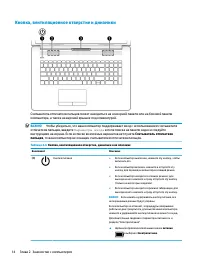
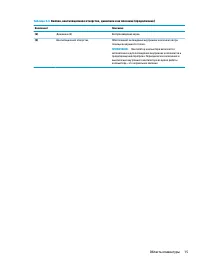

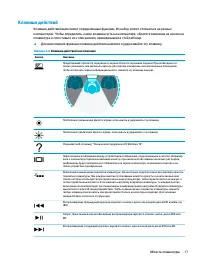
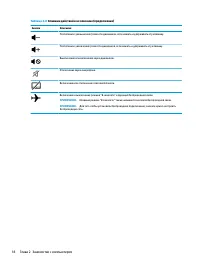
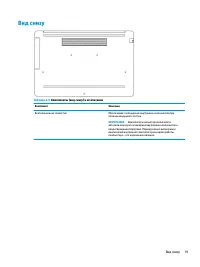
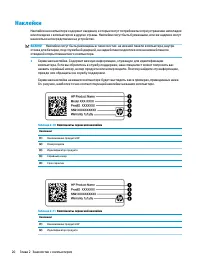
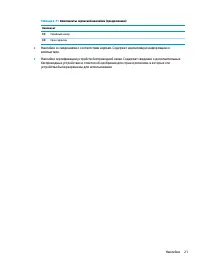

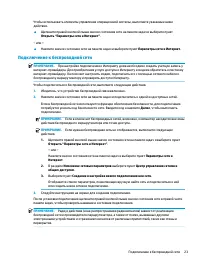
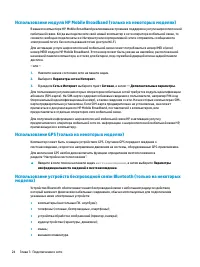
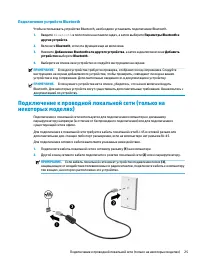


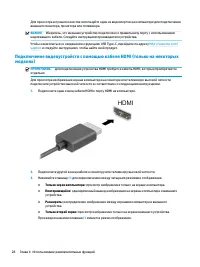
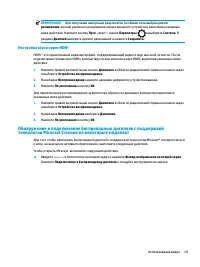

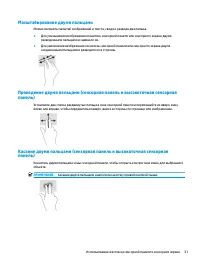
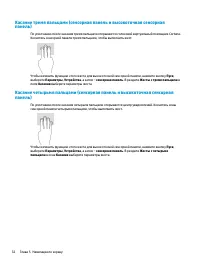
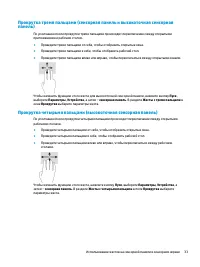




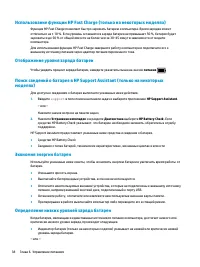
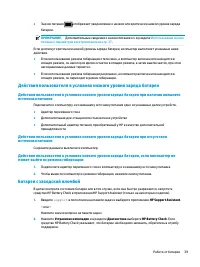
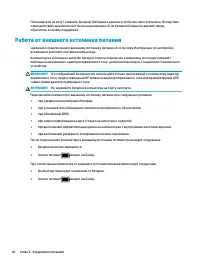


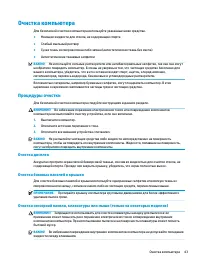




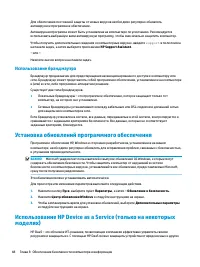
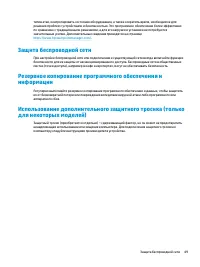
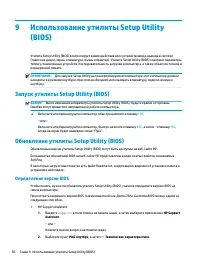
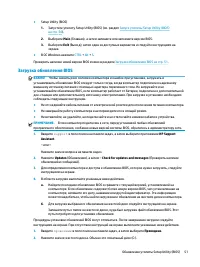
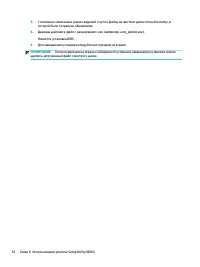
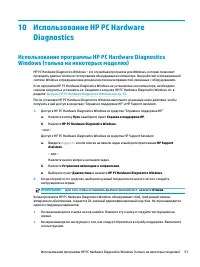
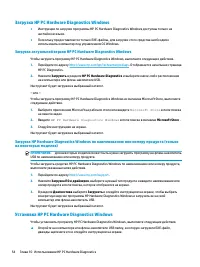
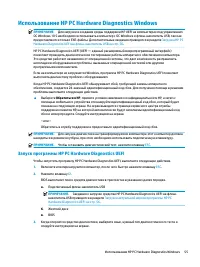

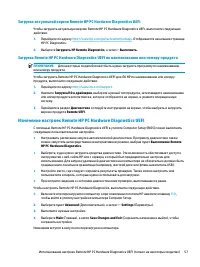

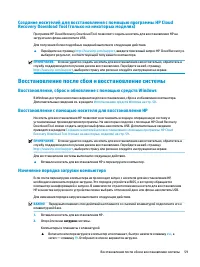
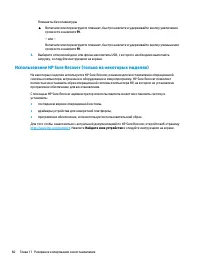
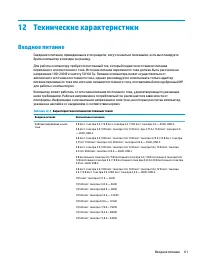
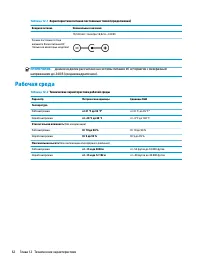
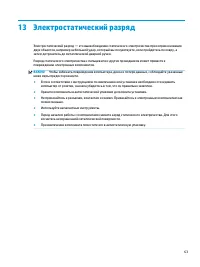

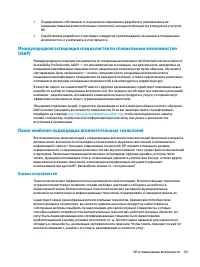


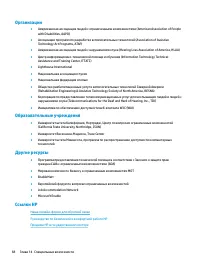
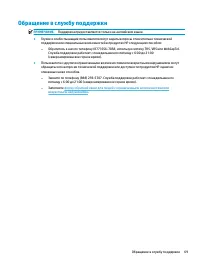
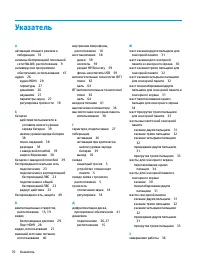
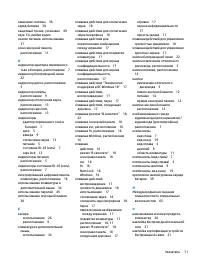
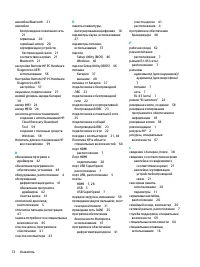
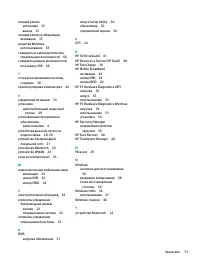
Краткое содержание
Уведомление о безопасности ВНИМАНИЕ! Во избежание возможных ожогов или перегрева компьютера при работе не держите его на коленях и не закрывайте вентиляционные отверстия. Используйте компьютер только на твердой ровной поверхности. Не допускайте перекрытия воздушного потока твердыми поверхностями, та...
Настройка конфигурации процессора (только на некоторых моделях) ВАЖНО! Некоторые модели оснащены процессорами серий Intel® Pentium® N35xx/N37xx или Celeron® N28xx/N29xx/N30xx/N31xx и операционной системой Windows®. Если компьютер имеет такую конфигурацию, не меняйте в файле msconfig.exe количество п...
Содержание 1 Начало работы ............................................................................................................................................ 1 Рекомендации ........................................................................................................................
1 Начало работы Этот компьютер — многофункциональный инструмент, предназначенный для эффективной работы и увлекательных развлечений. В данном разделе приведены сведения об оптимальных методах работы с компьютером после его настройки, доступных развлекательных функциях, а также дополнительных ресурса...
Дополнительные ресурсы HP Информацию о ресурсах, содержащих инструкции, подробные сведения о продукте и т. д., см. в данной таблице. Таблица 1-1 Дополнительные сведения Ресурс Содержание Инструкции по настройке ● Общие сведения о конфигурации и функциях компьютера Поддержка HP Перейдите по адресу ht...
2 Знакомство с компьютером В вашем компьютере используются компоненты высочайшего качества. В данной главе содержатся сведения об этих компонентах, их расположении и принципах работы. Расположение оборудования Для просмотра списка оборудования, установленного на компьютере, выполните указанные ниже ...
Дисплей Режим сниженного синего излучения (только на некоторых моделях) Производитель активирует для дисплея компьютера режим сниженного синего излучения, который комфортнее и безопаснее для глаз. Кроме того, в этом режиме автоматически регулируется излучение синего цвета при использовании компьютер...
Область клавиатуры Сенсорная панель Параметры сенсорной панели Чтобы изменить параметры и жесты сенсорной панели или выключить сенсорную панель, выполните следующие действия. 1. Введите в поле поиска на панели задач параметры сенсорной панели и нажмите клавишу ВВОД . 2. Выберите нужный параметр. Что...
Индикаторы Таблица 2-5 Индикаторы и их описание Компонент Описание (1) Индикатор Caps Lock Светится: включен режим Caps Lock, и все буквы вводятся только в верхнем регистре. (2) Индикатор отключения звука ● Светится: звук компьютера отключен. ● Не светится: звук компьютера включен. Область клавиатур...
Кнопка, вентиляционное отверстие и динамики Считыватель отпечатков пальцев может находиться на сенсорной панели или на боковой панели компьютера, а также на верхней крышке под клавиатурой. ВАЖНО! Чтобы убедиться, что ваш компьютер поддерживает вход с использованием считывателя отпечатков пальцев, вв...
Специальные клавиши Таблица 2-7 Специальные клавиши и их описание Компонент Описание (1) Клавиша esc При нажатии одновременно с клавишей fn отображаются сведения о системе. (2) Клавиша fn При нажатии одновременно с другой клавишей выполняет определенные функции. (3) Клавиша Windows Открывает меню “П...
Клавиши действий Клавиши действий выполняют определенные функции. Их набор может отличаться на разных компьютерах. Чтобы определить, какие клавиши есть на компьютере, обратите внимание на значки на клавиатуре и сопоставьте их с описаниями, приведенными в этой таблице. ▲ Для выполнения функции клавиш...
Наклейки Наклейки на компьютере содержат сведения, которые могут потребоваться при устранении неполадок или поездках с компьютером в другие страны. Наклейки могут быть бумажными, или же надписи могут наноситься непосредственно на устройство. ВАЖНО! Наклейки могут быть размещены в таких местах: на ни...
3 Подключение к сети Вы можете брать компьютер во все поездки. Но даже дома, подключив компьютер к проводной или беспроводной сети, вы можете путешествовать в виртуальном мире и получать доступ к миллионам веб-сайтов. Данная глава содержит сведения о том, как подключиться к этому миру. Подключение к...
Использование модуля HP Mobile Broadband (только на некоторых моделях) В вашем компьютере HP Mobile Broadband реализована встроенная поддержка услуги широкополосной мобильной связи. Когда вы подключите свой новый компьютер к сети оператора мобильной связи, то сможете свободно подключаться к Интернет...
Подключение устройств Bluetooth Чтобы использовать устройство Bluetooth, необходимо установить подключение Bluetooth. 1. Введите bluetooth в поле поиска на панели задач, а затем выберите Параметры Bluetooth и других устройств. 2. Включите Bluetooth, если эта функция еще не включена. 3. Нажмите Добав...
4 Использование развлекательных функций Компьютер HP можно использовать в качестве центра развлечений для общения с помощью камеры, прослушивания музыки и управления ею, загрузки и просмотра фильмов. Его также можно превратить в более мощный развлекательный центр, подключив к нему внешние устройства...
Подключение наушников ВНИМАНИЕ! Прежде чем надеть обычные наушники, вставные наушники или гарнитуру, во избежание повреждения слуха уменьшите громкость. Для получения дополнительных сведений о безопасности см. документ Уведомления о соответствии нормам, требованиям к безопасности и охране окружающей...
ПРИМЕЧАНИЕ. Для получения наилучших результатов (особенно если выбран режим расширения экрана) увеличьте разрешение экрана внешнего устройства, выполнив указанные ниже действия. Нажмите кнопку Пуск, затем – значок Параметры и выберите Система. В разделе Дисплей выберите нужное разрешение и нажмите С...
5 Навигация по экрану В зависимости от модели компьютера для навигации по экрану компьютера можно использовать один или несколько из перечисленных далее способов. ● Используйте сенсорные жесты непосредственно на экране компьютера. ● Используйте сенсорные жесты на сенсорной панели. ● Используйте допо...
Масштабирование двумя пальцами Можно изменять масштаб изображений и текста, сводя и разводя два пальца. ● Для уменьшения изображения коснитесь сенсорной панели или сенсорного экрана двумя разведенными пальцами и сдвиньте их. ● Для увеличения изображения коснитесь сенсорной панели или сенсорного экра...
Прокрутка тремя пальцами (сенсорная панель и высокоточная сенсорная панель) По умолчанию после прокрутки тремя пальцами происходит переключение между открытыми приложениями и рабочим столом. ● Проведите тремя пальцами от себя, чтобы отобразить открытые окна. ● Проведите тремя пальцами к себе, чтобы ...
Перетаскивание одним пальцем (на сенсорном экране) Используйте перетаскивание одним пальцем для прокручивания списков и страниц или для перемещения объекта. ● Чтобы переместить указатель на экране, легко проведите одним пальцем по экрану в нужном направлении. ● Чтобы переместить объект, нажмите и уд...
6 Управление питанием Компьютер может работать как от батареи, так и от внешнего источника питания. Если компьютер работает от батареи и нет возможности подключить его к внешнему источнику питания для зарядки, очень важно контролировать и экономить заряд батареи.Некоторые функции управления питанием...
● Нажмите какую-либо клавишу на клавиатуре (только на некоторых моделях). ● Прикоснитесь к сенсорной панели (только на некоторых моделях). При выходе компьютера из спящего режима на экране восстанавливается прежнее изображение. ПРИМЕЧАНИЕ. Если установлен пароль для выхода из спящего режима, для вос...
Рекомендуется использовать команду завершения работы ОС Windows. ПРИМЕЧАНИЕ. Если компьютер находится в спящем режиме или режиме гибернации, перед завершением работы необходимо выйти из этого режима. Для этого нужно нажать и сразу отпустить кнопку питания. 1. Сохраните результаты работы и закройте в...
Использование функции HP Fast Charge (только на некоторых моделях) Функция HP Fast Charge позволяет быстро заряжать батарею компьютера. Время зарядки может отличаться на ± 10 %. Если уровень оставшегося заряда батареи не превышает 50 %, батарея будет заряжаться до 50 % от общей емкости не более чем ...
● Значок питания отображает уведомление о низком или критически низком уровне заряда батареи. ПРИМЕЧАНИЕ. Дополнительные сведения о значке питания см. в разделе Использование значка питания и параметров электропитания на стр. 37 . Если достигнут критически низкий уровень заряда батареи, компьютер вы...
Пользователи не могут заменить батарею (батареи) в данном устройстве самостоятельно. Вследствие таких действий гарантия может быть аннулирована. Если батарея больше не держит заряд, обратитесь в службу поддержки. Работа от внешнего источника питания Сведения о подключении к внешнему источнику питани...
7 Обслуживание компьютера Регулярное техническое обслуживание позволяет поддерживать компьютер в оптимальном состоянии. В этой главе описано, как использовать такие инструменты, как дефрагментация и очистка диска. Также предоставляются инструкции по обновлению программ и драйверов, действия для очис...
ПРИМЕЧАНИЕ. Твердотельные накопители не имеют движущихся частей, поэтому для них нет необходимости использовать программу HP 3D DriveGuard. Определение состояния HP 3D DriveGuard Цвет индикатора жесткого диска на компьютере меняется, указывая на то, что головки диска в отсеке для основного либо допо...
Очистка компьютера Для безопасной очистки компьютера используйте указанные ниже средства. ● Моющие жидкости для стекла, не содержащие спирта ● Слабый мыльный раствор ● Сухая ткань из микроволокна либо замша (антистатическая ткань без масла) ● Антистатические тканевые салфетки ВАЖНО! Не используйте с...
● Для очистки сенсорной панели, клавиатуры и мыши используйте мягкую ткань из микроволокна или замшу, смочив ее одним из чистящих средств, перечисленных выше. ● Чтобы предотвратить залипание клавиш, а также удалить из клавиатуры пыль, пух и грязь, используйте баллончик со сжатым воздухом и тонкой тр...
8 Обеспечение безопасности компьютера и информации Безопасность компьютера крайне важна для защиты конфиденциальности, целостности и доступности вашей информации. Стандартные решения для обеспечения безопасности, предоставляемые операционной системой Windows, приложениями HP, утилитой Setup Utility ...
Установка паролей в Windows Таблица 8-1 Типы паролей Windows и их функции Пароль Функция Пароль пользователя Ограничение доступа к учетной записи пользователя в ОС Windows Пароль администратора Ограничение доступа к содержимому компьютера на уровне администратора ПРИМЕЧАНИЕ. Этот пароль не может исп...
Включите или перезагрузите планшет, а затем быстро нажмите и удерживайте кнопку Windows. 2. Коснитесь клавиши f10. 2. Нажмите Security (Безопасность) и следуйте инструкциям на экране. Чтобы сохранить изменения, выберите Exit (Выход), затем – Save Changes and Exit (Сохранить изменения и выйти) и нажм...
Для обеспечения постоянной защиты от новых вирусов необходимо регулярно обновлять антивирусное программное обеспечение.Антивирусная программа может быть установлена на компьютере по умолчанию. Рекомендуется использовать выбранную вами антивирусную программу, чтобы максимально защитить компьютер.Чтоб...
9 Использование утилиты Setup Utility (BIOS) Утилита Setup Utility (BIOS) контролирует взаимодействие всех устройств ввода-вывода в системе (таких как диски, экран, клавиатура, мышь и принтер). Утилита Setup Utility (BIOS) содержит параметры типов установленных устройств, последовательность загрузки...
● Setup Utility (BIOS)1. Запустите утилиту Setup Utility (BIOS) (см. раздел Запуск утилиты Setup Utility (BIOS) на стр. 50 ). 2. Выберите Main (Главная), а затем запишите или запомните версию BIOS. 3. Выберите Exit (Выход), затем один из доступных вариантов и следуйте инструкциям на экране. ● В ОС W...
10 Использование HP PC Hardware Diagnostics Использование программы HP PC Hardware Diagnostics Windows (только на некоторых моделях) HP PC Hardware Diagnostics Windows – это служебная программа для Windows, которая позволяет проводить диагностическое тестирование оборудования компьютера. Она работае...
Загрузка HP PC Hardware Diagnostics Windows ● Инструкции по загрузке программы HP PC Hardware Diagnostics Windows доступны только на английском языке. ● Поскольку предоставляются только EXE-файлы, для загрузки этого средства необходимо использовать компьютер под управлением ОС Windows. Загрузка акту...
Использование HP PC Hardware Diagnostics Windows ПРИМЕЧАНИЕ. Для загрузки и создания среды поддержки HP UEFI на компьютерах под управлением ОС Windows 10 S необходимо использовать компьютер с ОС Windows и флеш-накопитель USB, так как предоставляются только EXE-файлы. Дополнительные сведения приводят...
Загрузка HP PC Hardware Diagnostics UEFI на флеш-накопитель USB Загрузка программы HP PC Hardware Diagnostics UEFI на флеш-накопитель USB может оказаться полезной в следующих ситуациях. ● Программа HP PC Hardware Diagnostics UEFI не входит в предварительно установленный образ. ● Программа HP PC Hard...
Загрузка актуальной версии Remote HP PC Hardware Diagnostics UEFI Чтобы загрузить актуальную версию Remote HP PC Hardware Diagnostics UEFI, выполните следующие действия. 1. Перейдите по адресу http://www.hp.com/go/techcenter/pcdiags . Отображается начальная страница HP PC Diagnostics. 2. Выберите За...
11 Резервное копирование и восстановление Эта глава содержит сведения о приведенных ниже процедурах, которые являются стандартными для большинства моделей. ● Резервное копирование личной информации. Для создания резервной копии личной информации можно использовать средства Windows (см. раздел Исполь...
Создание носителей для восстановления с помощью программы HP Cloud Recovery Download Tool (только на некоторых моделях) Программа HP Cloud Recovery Download Tool позволяет создать носитель для восстановления HP на загрузочном флеш-накопителе USB.Для получения более подробных сведений выполните следу...
Планшеты без клавиатуры ▲ Включите или перезагрузите планшет, быстро нажмите и удерживайте кнопку увеличения громкости и нажмите f9.– или –Включите или перезагрузите планшет, быстро нажмите и удерживайте кнопку уменьшения громкости и нажмите f9. 3. Выберите оптический диск или флеш-накопитель USB, с...
12 Технические характеристики Входное питание Сведения о питании, приведенные в этом разделе, могут оказаться полезными, если вы планируете брать компьютер в поездки за границу.Для работы компьютеру требуется постоянный ток, который подается источником питания переменного или постоянного тока. Источ...
Таблица 12-1 Характеристики питания постоянным током (продолжение) Входное питание Номинальные значения 19,5 В пост. тока при 16,92 А – 330 Вт Разъем постоянного тока внешнего блока питания HP (только на некоторых моделях) ПРИМЕЧАНИЕ. Данное изделие рассчитано на системы питания ИТ в Норвегии с межф...
13 Электростатический разряд Электростатический разряд — это высвобождение статического электричества при соприкосновении двух объектов, например небольшой удар, который вы почувствуете, если пройдетесь по ковру, а затем дотронетесь до металлической дверной ручки.Разряд статического электричества с ...
14 Специальные возможности HP и специальные возможности Мы в HP стремимся реализовывать принципы равных возможностей, инклюзии и разумного равновесия между работой и личной жизнью во всех аспектах деятельности компании, и это отражается во всем, что мы делаем. Мы в HP стремимся создать инклюзивную с...
● Поддерживать собственные и сторонние исследования и разработки, направленные на совершенствование вспомогательных технологий, которые используются в продуктах и услугах HP. ● Содействовать разработке отраслевых стандартов и рекомендаций, касающихся специальных возможностей, и участвовать в этом пр...
Специальные возможности в продуктах HP На перечисленных далее страницах приводится информация о специальных возможностях и вспомогательных технологиях, доступных в различных продуктах HP (если они реализованы). Эти ресурсы помогут выбрать конкретные вспомогательные технологии и продукты, которые буд...
функциональные требования к доступности продуктов и услуг в секторе информационно- коммуникационных технологий, а также описаны процедуры проверки и методологии оценки соответствия каждому требованию по доступности. Рекомендации по обеспечению доступности веб-контента (WCAG) Рекомендации по обеспече...
Обращение в службу поддержки ПРИМЕЧАНИЕ. Поддержка предоставляется только на английском языке. ● Глухие и слабослышащие пользователи могут задать вопросы относительно технической поддержки или специальных возможностей в продуктах HP следующим способом: – Обратитесь к нам по телефону (877) 656-7058, ...
Указатель А активация спящего режима и гибернации 35 антенны беспроводной локальной сети (WLAN), расположение 9 антивирусное программное обеспечение, использование 47 аудио 26 аудио HDMI 29 гарнитуры 27 динамики 26 наушники 27 параметры звука 27 регулировка громкости 18 Б батарея действия пользовате...
HP Ноутбуки Инструкции
-
 HP 1030 G8
Инструкция по эксплуатации
HP 1030 G8
Инструкция по эксплуатации
-
 HP 1040 G8
Инструкция по эксплуатации
HP 1040 G8
Инструкция по эксплуатации
-
 HP 11-ab100 x360
Инструкция по эксплуатации
HP 11-ab100 x360
Инструкция по эксплуатации
-
 HP 14-am000 (Windows 10)
Инструкция по эксплуатации
HP 14-am000 (Windows 10)
Инструкция по эксплуатации
-
 HP 14-bs000
Инструкция по эксплуатации
HP 14-bs000
Инструкция по эксплуатации
-
 HP 14-cf0000
Инструкция по эксплуатации
HP 14-cf0000
Инструкция по эксплуатации
-
 HP 14-ck0000
Инструкция по эксплуатации
HP 14-ck0000
Инструкция по эксплуатации
-
 HP 14-cm0000
Инструкция по эксплуатации
HP 14-cm0000
Инструкция по эксплуатации
-
 HP 14-cm1000
Инструкция по эксплуатации
HP 14-cm1000
Инструкция по эксплуатации
-
 HP 14-ea0010ur
Инструкция по эксплуатации
HP 14-ea0010ur
Инструкция по эксплуатации
-
 HP 14s-dq0043ur
Инструкция по эксплуатации
HP 14s-dq0043ur
Инструкция по эксплуатации
-
 HP 14s-dq0044ur
Инструкция по эксплуатации
HP 14s-dq0044ur
Инструкция по эксплуатации
-
 HP 14s-dq0046ur
Инструкция по эксплуатации
HP 14s-dq0046ur
Инструкция по эксплуатации
-
 HP 14s-dq3001ur
Инструкция по эксплуатации
HP 14s-dq3001ur
Инструкция по эксплуатации
-
 HP 14s-dq3002ur
Инструкция по эксплуатации
HP 14s-dq3002ur
Инструкция по эксплуатации
-
 HP 14s-dq3003ur
Инструкция по эксплуатации
HP 14s-dq3003ur
Инструкция по эксплуатации
-
 HP 14s-dq3004ur
Инструкция по эксплуатации
HP 14s-dq3004ur
Инструкция по эксплуатации
-
 HP 15-ac000 (Windows 8.1)
Инструкция по эксплуатации
HP 15-ac000 (Windows 8.1)
Инструкция по эксплуатации
-
 HP 15-ac100
Инструкция по эксплуатации
HP 15-ac100
Инструкция по эксплуатации
-
 HP 15-ac600
Инструкция по эксплуатации
HP 15-ac600
Инструкция по эксплуатации